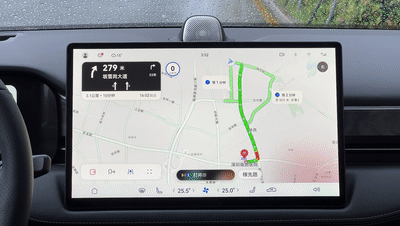
文章图片

文章图片

文章图片

文章图片
相信有不少车主已经陆续拿到了预订的AITO问界M5 , 这款搭载了HarmonyOS智能座舱的新能源汽车以“智能”著称 , 它到底有多智能?我们在体验了一周后 , 总结出了这些实用又好玩的功能 。
懒人目录:
智慧小功能
- 智慧多窗
- 可视可说
- 华为分享
- 服务卡片
- 【aito|体验一周后,我发现了AITO上这些实用的小功能】自动泊车
- 小憩模式
- 香氛
- 智能氛围灯
智慧多窗
把多个应用平铺在屏幕上 , 是电脑和平板充分利用大屏的一种常见操作 , 问界M5也没浪费这块15.6英寸的中控大屏 , 在导航时打开音乐应用 , 导航界面自动左移分屏 , 对调应用的位置 , 还支持三指拖动应用窗口 , 自由改变应用位置 , 高效便捷 。
在应用全屏状态下接到畅连视频通话时 , 视频窗口也会自动最小化为悬浮窗显示 , 丝毫不妨碍其他应用画面 。
可视可说
语音交互对手机可能是个锦上添花的功能 , 但在车机上则实用得多 , 而且问界M5上的语音助手小艺 , 也比手机上的更加智能 , 你可以一次性下达两个命令 , 比如“关窗并打开空调” , 而且屏幕上的文字和角标都可以用语音操作 , 不必伸手点击 , 省时省力 。 比如通过语音直接操作对话框的按钮、应用界面的菜单图标等 , 如下图所示 。
华为分享
借助“华为分享” , 我们可以在车机和手机之间快速地互传文件 , 例如把车内摄像头拍摄的照片发送至手机 , 或把手机里的图片发送给车机 , 并设置为自定义壁纸 。
在车机中控屏中进入设置>连接 , 开启华为分享 , 在相册中选择要分享的图片或视频 , 点击“分享” , 在搜索到的附近设备中 , 选中要分享的对象即可 。
服务卡片
服务卡片是手机鸿蒙的重要功能之一 , 问界M5的车机系统也保留了这一特色 , 不需要打开应用 , 即可通过服务卡片了解核心信息 , 如车况、路况、天气情况等 。
打开服务与应用 , 长按选择所选的应用 , 可将其添加到屏幕底部的快捷栏Smart Dock , 有2×2和2×4两种尺寸可选 , 满足不同视野布局要求 。
此外 , 快捷栏Smart Dock的“小艺建议”卡片也会根据路况、车主状态以及车况等综合分析 , 主动推荐内容、安全提醒、便捷服务等 。
自动泊车
这个功能可谓新手最佳福音 。 打开自动泊车的方式有两种:
- 从主屏顶部下滑呼出控制中心 , 点击“辅助泊车”按钮 。
- 在倒车界面的全景影像中 , 点击左上角的P图标(蓝色状态为可用) 。
需要注意的是 , 在自动泊车过程中 , 如果出现解开安全带、开门、路径上有障碍物等情况 , 车辆会暂停泊车30秒 , 恢复正确后可点击继续泊车 , 超时则会退出该功能 。
经多次实测 , 问界M5的自动泊车在倒车入库和侧方停车两种场景下的成功率都较为令人满意 。
小憩模式
问界M5预设不少情景模式 , 需要在车内短暂休息的时候 , 我们可以进入设置>车辆控制>情景模式 , 打开“小憩模式” , 设置小憩时长和背景音乐后 , 点击“开始小憩” , 系统会自动调节主驾座椅位置、车内温度、音量至舒适状态 , 同时关闭氛围灯、熄灭仪表盘、闭锁车门 , 营造出舒适静谧的休息环境 。
- |从小米2至小米11,小米11让我觉得,体验感不怎么好
- ColorOS|史诗级加强!两年前的爆款机型获ColorOS 12正式版升级,体验提升
- mp4|MP4播放器新颜值代表,二手酷狗PM1体验,超清屏幕看什么都舒服
- OPPO|老用户可申请!ColorOS 12惠及OPPO系手机,升级后体验不是一般爽
- ios15|iOS 15.5 Beta1:建议看完果粉体验反馈再升级!
- Hi-Fi|听午后阳光惬意,日本Soulnote D-1N解码器体验分享
- iOS|iOS15.4.1不同机型使用体验,来看看你的手机怎么样?答案来了
- vivo|vivo Pad配置参数盘点:骁龙870+11英寸真全面屏,办公体验比肩PC
- iOS|iOS15.4.1正式版发布:首批果粉更新体验已经正式出炉!
- OPPO|太良心了!OPPO Enco X2迎来重磅更新,体验升级不止亿点点
